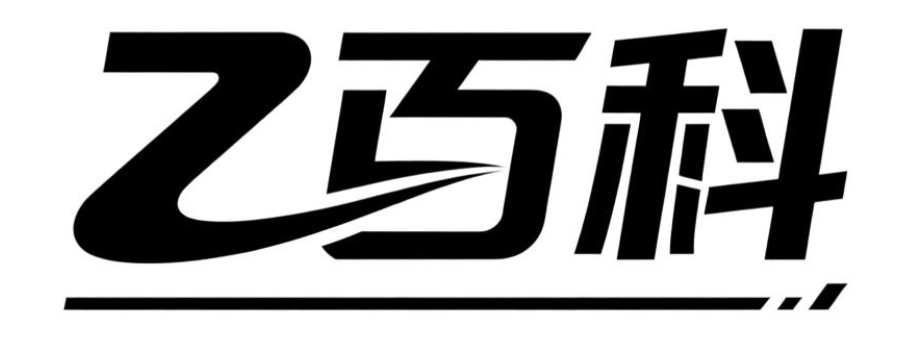自动更新如何设置、频率怎么调整及失败原因有哪些?
自动更新
自动更新功能对于软件、系统或应用程序来说非常重要,它能够确保用户始终使用最新版本,从而获得更好的性能、安全性和新功能。对于很多小白用户来说,可能对如何设置或理解自动更新不太熟悉,下面我会详细介绍自动更新的相关内容,帮助你更好地掌握这一功能。
自动更新通常由软件开发者或服务提供商在后台管理,当有新版本发布时,系统会自动检测并下载更新文件,然后在适当的时间(比如设备空闲时或用户设定的时间)进行安装。这一过程对用户来说几乎是透明的,不需要手动干预,非常方便。
要使用自动更新功能,首先需要确认你所使用的软件或系统是否支持这一特性。大多数现代软件,如操作系统(Windows、macOS)、手机应用(iOS、Android上的App)以及一些桌面软件(如浏览器、办公软件套件)都默认开启了自动更新。如果你不确定,可以进入软件的设置或偏好选项中查找“更新”或“自动更新”相关的选项,通常在这里可以开启或关闭该功能,并设置更新的频率或时间。
对于一些需要手动管理的软件,或者你想更精细地控制更新过程,也可以选择手动更新模式。但这意味着你需要定期检查软件是否有新版本发布,并手动下载和安装更新。相比之下,自动更新更加省心,减少了因忘记更新而可能带来的安全风险或功能缺失。
自动更新的好处多多。它不仅能让你第一时间体验到软件的新功能,还能确保你的系统或应用始终拥有最新的安全补丁,有效抵御潜在的网络攻击和数据泄露风险。同时,自动更新还能优化软件性能,修复已知的bug,让你的使用体验更加流畅。
当然,也有一些情况下你可能需要暂时关闭自动更新。比如,你正在进行一项重要的工作,不希望在过程中被更新打断;或者你的网络环境不稳定,下载大文件可能会影响其他网络活动。在这些情况下,你可以临时关闭自动更新,待合适的时候再重新开启。
总的来说,自动更新是一项非常实用的功能,它让软件的维护变得更加简单和高效。作为用户,我们只需要确保设备连接到稳定的网络,并定期检查自动更新设置是否按预期工作即可。如果你对自动更新还有任何疑问或遇到问题,不妨查阅软件的官方文档或联系客服支持,他们会很乐意帮助你解决。
自动更新如何设置?
自动更新的设置方法会根据不同的设备和软件有所不同,下面我将详细介绍在常见设备和操作系统中如何设置自动更新,帮助你轻松完成配置。
Windows 系统自动更新设置
打开设置:点击桌面左下角的“开始”菜单,选择“设置”图标(齿轮形状)。
进入更新与安全:在设置窗口中,找到并点击“更新与安全”选项。
选择 Windows 更新:在左侧菜单中,选择“Windows 更新”。
配置自动更新:在右侧窗口中,点击“高级选项”。在这里,你可以选择“自动下载并安装更新”,系统会在后台自动下载并安装更新,无需手动干预。你还可以设置“通知我下载更新”或“暂停更新”等选项,根据自己的需求调整。
保存设置:完成配置后,关闭设置窗口即可。系统会按照你的设置自动处理更新。
macOS 系统自动更新设置
打开系统偏好设置:点击屏幕左上角的苹果图标,选择“系统偏好设置”。
进入软件更新:在系统偏好设置窗口中,找到并点击“软件更新”。
配置自动更新:在软件更新窗口中,勾选“自动保持我的 Mac 最新”。这样,系统会自动检查并下载更新。你还可以点击“高级”按钮,进一步设置是否自动下载重要更新、安装系统数据文件和安全更新等。
保存设置:完成配置后,关闭系统偏好设置窗口。你的 Mac 会按照设置自动处理更新。
Android 手机自动更新设置
打开设置:在手机主屏幕上找到并点击“设置”图标。
进入关于手机或系统更新:在设置菜单中,向下滚动找到“关于手机”或“系统更新”选项(不同品牌手机可能名称略有不同)。
配置自动更新:在系统更新或关于手机页面中,找到“自动下载更新”或“自动更新系统”选项,并开启它。这样,当有新版本的系统更新时,手机会自动下载并提示你安装。
检查更新策略:有些手机还允许你设置在 Wi-Fi 环境下自动下载更新,以避免使用移动数据。你可以在设置中找到相关选项并进行配置。
保存设置:完成配置后,退出设置菜单。你的手机会按照设置自动处理系统更新。
iOS 设备自动更新设置
打开设置:在手机主屏幕上找到并点击“设置”图标。
进入通用:在设置菜单中,找到并点击“通用”选项。
进入软件更新:在通用页面中,向下滚动找到“软件更新”选项。
配置自动更新:在软件更新页面中,开启“自动更新”选项。这样,当有新版本的 iOS 更新时,设备会自动下载并安装(需连接 Wi-Fi 并充电时进行)。
保存设置:完成配置后,退出设置菜单。你的 iOS 设备会按照设置自动处理系统更新。
通用建议
定期检查:尽管设置了自动更新,但建议定期手动检查更新,以确保设备始终运行最新版本。
备份数据:在进行重要更新前,建议备份设备数据,以防更新过程中出现意外情况导致数据丢失。
网络环境:确保设备在更新时连接到稳定的网络环境,避免更新过程中断导致问题。

通过以上步骤,你可以轻松地在不同设备和操作系统中设置自动更新,让设备始终保持最新状态,享受更好的性能和安全性。
自动更新的频率怎么调整?
调整自动更新的频率通常取决于你使用的设备类型和系统设置,不同平台操作步骤略有差异,但核心逻辑是相似的。以下以常见的Windows电脑、安卓手机和iOS设备为例,分步骤说明如何操作,确保你即使对技术不熟悉也能轻松完成。
Windows电脑调整自动更新频率的方法
如果你使用的是Windows系统,更新频率主要通过“Windows更新”设置控制。首先,点击屏幕左下角的“开始”菜单,选择“设置”(齿轮图标),进入系统设置界面。在设置中找到“更新和安全”选项,点击进入后选择左侧的“Windows更新”。在这里,你可以看到“更新设置”部分,点击“高级选项”。在高级选项中,会看到“选择何时安装更新”的选项,这里可以设置“活跃时间”(即你通常使用电脑的时间段,系统会避免在此期间重启),同时还能选择“暂停更新”的天数(最多35天)。如果需要更精细的控制,可以进一步点击“传递优化”,选择“高级选项”,这里能调整带宽使用和更新下载的优先级,间接影响更新频率。
安卓手机调整自动更新频率的方法
安卓手机的自动更新频率通常涉及应用商店和系统更新两部分。以Google Play商店为例,打开应用后点击右上角的头像图标,选择“设置”,在设置中找到“自动更新应用”选项。这里有三个选择:“不自动更新”“仅通过Wi-Fi自动更新”“通过任何网络自动更新”。选择“不自动更新”后,应用将不会在后台自动下载更新,需要你手动点击更新;选择“仅通过Wi-Fi自动更新”则会在连接Wi-Fi时自动下载更新,节省移动数据;选择“通过任何网络自动更新”则会随时下载更新,但可能消耗更多流量。对于系统更新,通常在手机的“设置”中找到“系统”或“关于手机”,点击“系统更新”,这里可以设置是否允许自动下载更新,部分机型还能设置“夜间自动安装”以避免打扰。
iOS设备调整自动更新频率的方法
iOS设备的自动更新主要涉及应用更新和系统更新。对于应用更新,打开“设置”应用,选择“App Store”,在“自动下载”部分,可以关闭“应用更新”选项,这样应用就不会自动下载更新,需要你手动在App Store中更新。如果希望部分应用自动更新,可以单独在App Store中管理每个应用的更新设置。对于系统更新,打开“设置”,选择“通用”,点击“软件更新”,在“自动更新”选项中,可以关闭“下载iOS更新”和“安装iOS更新”,这样系统就不会自动下载或安装更新,需要你手动检查并安装。部分iOS版本还支持“夜间自动安装”功能,可以在你睡觉时自动安装更新,减少对日常使用的影响。
通用建议和注意事项
调整自动更新频率时,需要考虑网络环境和设备使用习惯。如果经常使用移动数据,建议关闭“通过任何网络自动更新”选项,避免产生额外流量费用。如果设备存储空间有限,可以定期手动清理已下载的更新文件,防止占用过多空间。此外,关闭自动更新可能会让你错过重要的安全补丁或新功能,建议定期手动检查更新,确保设备安全和性能。如果对操作不熟悉,可以参考设备自带的帮助文档或联系客服获取更详细的指导。
通过以上步骤,你可以轻松调整自动更新的频率,让设备更符合你的使用需求。无论是希望减少干扰,还是节省流量,都能找到适合自己的设置方式。
自动更新失败的原因有哪些?
自动更新失败可能由多种原因引起,以下是一些常见因素及详细解释,帮助你更好地排查和解决问题:
1. 网络连接问题
自动更新需要稳定的网络支持。如果设备处于弱信号环境或网络中断,更新包可能无法完整下载。例如,Wi-Fi信号时断时续会导致下载卡在某个百分比。解决方法:检查路由器状态,切换至更稳定的网络,或使用移动数据尝试。如果是公司/学校网络,可能存在防火墙限制,需联系管理员确认。
2. 存储空间不足
更新文件通常较大,若设备剩余空间低于要求,系统会自动终止更新。例如,手机系统更新可能需要5GB以上空间,但用户可能因照片、视频堆积导致空间不足。解决方法:清理不常用应用、删除重复文件,或使用云存储转移数据。在电脑上,可通过“磁盘清理”工具释放空间。
3. 软件冲突或后台进程干扰
某些正在运行的程序可能与更新服务冲突。例如,安全软件可能误将更新文件识别为威胁并拦截,或后台下载工具占用带宽导致更新超时。解决方法:临时关闭安全软件、结束非必要进程,或设置安全软件为“允许更新程序运行”。在手机上,可进入“应用管理”强制停止无关应用。
4. 服务器端问题
官方更新服务器可能因维护、过载或地域限制导致访问失败。例如,新版本发布初期,大量用户同时下载会造成服务器拥堵。解决方法:等待几小时后重试,或切换至其他地区服务器(如通过VPN)。可访问官方社交媒体查看是否有服务器故障公告。
5. 系统时间/日期错误
设备时间与服务器不同步会导致验证失败。例如,时间错误可能使安全证书失效,触发更新中断。解决方法:在设置中开启“自动获取时间”,或手动修正为当前时区时间。此问题在双系统设备或手动修改过时间的设备中较常见。
6. 旧版本残留文件
若之前更新未完成或中断,可能留下损坏的临时文件。例如,Windows系统更新残留的“$Windows.~BT”文件夹会干扰后续更新。解决方法:在电脑上使用“磁盘清理”删除旧更新文件,或通过命令提示符运行sfc /scannow修复系统文件。在手机上,可清除应用缓存(设置-应用-存储-清除缓存)。
7. 权限不足
用户账户可能缺乏安装更新的权限。例如,电脑上的标准用户账户无法安装系统更新,需管理员权限。解决方法:以管理员身份运行更新程序,或在手机上确认是否使用了设备所有者账户(非访客模式)。
8. 硬件不兼容
极少数情况下,硬件故障会导致更新失败。例如,内存条接触不良可能使安装过程中断,或硬盘坏道导致文件写入错误。解决方法:运行硬件诊断工具(如Windows内存诊断),检查硬盘健康状态(使用CrystalDiskInfo),必要时更换硬件。
9. 第三方修改系统
对系统进行过root、越狱或修改核心文件的行为,可能破坏更新机制。例如,安卓手机刷入非官方ROM后,官方更新会因签名不匹配而拒绝安装。解决方法:恢复官方系统,或等待第三方ROM开发者适配新版本。
10. 更新文件损坏
下载过程中网络波动可能导致更新包不完整。例如,从非官方渠道下载的固件可能被篡改。解决方法:通过官方渠道重新下载更新文件,或使用设备自带的“检查更新”功能(而非手动安装)。在电脑上,可运行DISM /Online /Cleanup-Image /RestoreHealth修复系统映像。
排查步骤建议
- 先确认网络和存储空间是否正常
- 重启设备后再次尝试更新
- 查看系统日志(电脑可通过事件查看器,手机在设置-关于-更新日志中查找错误代码)
- 搜索具体错误代码(如Windows的0x80070002)获取针对性解决方案
通过逐步排查,大部分自动更新失败问题均可解决。若问题持续,建议备份数据后联系官方支持。